Classic Shell 다운로드, 윈도우10 시작메뉴 윈도우7 스타일로 바꾸기
Classic Shell 다운로드 및 사용법, 윈도우10 시작메뉴를 윈도우7 스타일로 바꾸는 방법
안녕하세요.
오랜만에 글 작성해봅니다.
윈도우10 시작메뉴 스타일이 적응이 안 되시는 분들이 간혹 계시더라고요
그런 분들을 위해 윈도우7 스타일로 시작메뉴를 바꿀 수 있는 프로그램이 있습니다.
다운로드 파일은 글 맨 아래에 제공됩니다.
Classic Shell 다운로드
클래식 쉘 다운로드를 위해 아래 사이트로 접속합시다.
Classic Shell - Start menu and other Windows enhancements
Dec 3rd, 2017 - Classic Shell is no longer actively developed After 8 years I have decided to stop developing Classic Shell. The source code for the latest version is released on SourceForge. More details here. It officially supports the Creators Update fo
www.classicshell.net

사이트에 접속하면 위와 같은 페이지를 보실 수 있습니다.
화면 중간에 보시면 Download Now! 버튼이 있습니다.
Classic Shell 다운로드를 위해 버튼을 눌러줍시다.

다운로드 버튼을 누르시면 위와 같이 fosshub classic shell 다운로드 페이지로 넘어갑니다.
classic shell은 현재 한글은 공식적으로 지원하지 않아서 다운로드 목록에 없습니다. (2020년 3월 15일 기준)
Classic Shell Windows Installer - English 을 클릭해서 다운로드 받아줍시다.


다운로드가 완료되시면 위와 같은 파일이 생깁니다.
Classic Shell 설치하기

ClassShell Setup 프로그램을 마우스 우클릭해서 관리자 권한으로 실행해줍시다.
관리자 권한으로 실행할 수 없을 시 설치가 정상적으로 진행되지 않을 수 있습니다. (users 그룹 권한이라던가)

만약 위와 같이 사용자 계정 컨트롤 창이 뜨면 예를 눌러줍시다.
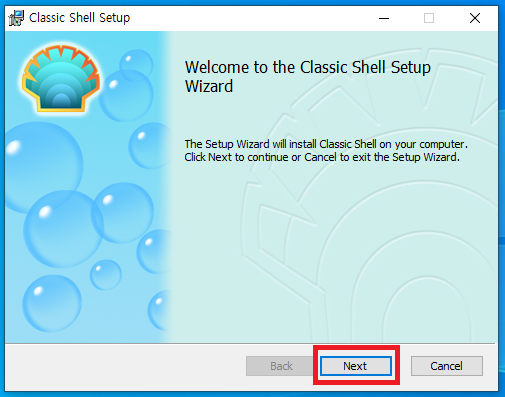
Classic Shell 설치 화면이 표시됩니다.
Next를 눌러줍시다.

Classic Shell 라이선스 정보가 나옵니다.
해당 라이선스에 동의하지 않으면 프로그램 설치를 할 수 없으니
I accept the terms in the License Agreement를 눌러서 라이선스에 동의해줍시다.

라이선스에 동의하셨다면 Next를 눌러서 다음으로 진행합시다.

우리는 윈도우7 스타일 시작메뉴만 필요하기 때문에 불필요한 프로그램들은 설치하지 않도록 합시다.
괜히 탐색기나 익스플로러 스타일까지 바뀌면 이건 오히려 더 불편하실 수 있습니다.
Classic Start Menu 빼고 Explorer나 IE는 설치 제외 해줍시다.
Classic Explorer 앞에 하드디스크 모양을 눌러줍시다.

Classic Explorer 앞에 하드디스크 모양을 누르면 드롭다운 메뉴가 펼쳐집니다.
설치 제외를 하기 위해 Entire feature will be unavailable을 선택해줍시다.

추가로 Classic IE도 설치 제외하기 위해 Classic IE 앞에 하드디스크 모양을 눌러서 드롭다운 메뉴를 열어줍시다.
Classic Explorer와 동일하게 Entire feature will be unavailable을 선택해줍시다.

Explorer하고 IE를 설치 제외하셨다면 하드디스크 모양에서 X 모양으로 변경되셨을겁니다.
혹시 설치 위치를 변경하시려면 Location 쪽에 Browser...을 눌러서 설치 위치를 변경하시면 됩니다.
기본값을 추천드리니 Next를 눌러줍시다.

설정이 완료되었으니 Install을 눌러서 설치를 진행해줍시다.

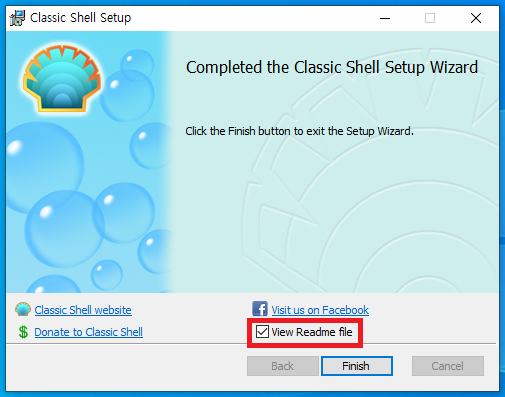
설치가 완료되었다면 위와 같은 창으로 바뀝니다.
바로 Finish를 누르면 Readme 파일이 같이 열리니 체크 해제를 해줍시다.
View Readme file 앞에 체크를 해제 해주세요.

View Readme file을 체크 해제하셨다면 Finish를 눌러줍시다.
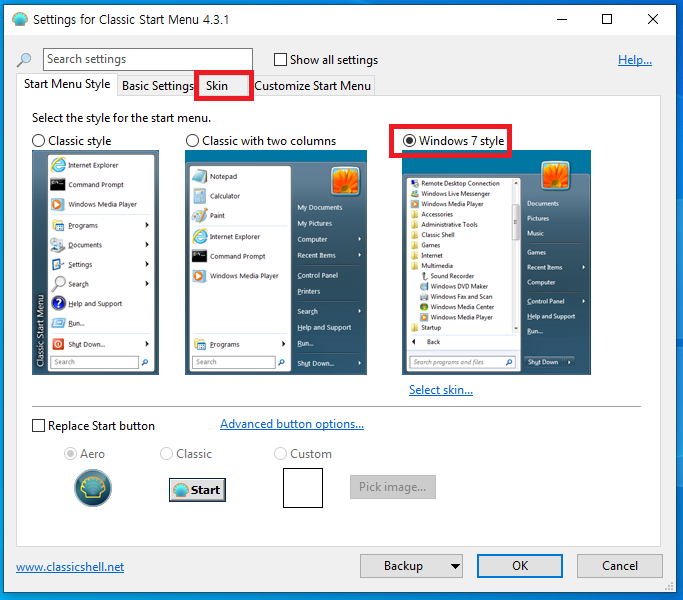
Finish를 누르고 기다리시면 위와 같이 환경설정 창이 뜹니다.
우리는 윈도우10 시작메뉴를 윈도우7 스타일로 바꿀 것 이므로 Windows7 style을 선택해줍시다.
그리고 상단의 Skin 메뉴를 들어갑시다.

Skin 메뉴에 들어오셨다면 위와 같이 스킨의 기본값이 Metro로 설정되어있습니다.
Metro를 눌러서 드롭다운 메뉴를 열어줍시다.
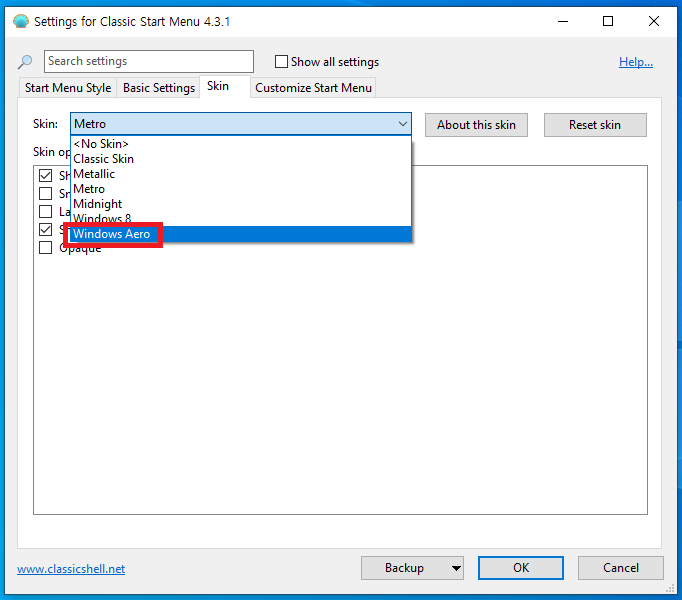
Metro를 눌러서 드롭다운 메뉴를 열으셨다면 위와 같이 여러 개의 Skin이 나오는데
윈도우7 스타일과 가장 비슷한 환경은 Windows Aero인 것 같습니다.
Windows Aero를 눌러줍시다.
아래 사진 2개는 Metro 스킨과 Aero 스킨의 예시입니다. (비교 해보시고 고르시면 될 것 같습니다.)



원하시는 스킨을 선택하셨다면 OK를 눌러줍시다.
그럼 이제 시작메뉴는 윈도우7 스타일로 변경되었습니다.
만약 윈도우7 스타일을 원래대로 원복하고 싶으시다면
제어판 > 프로그램 추가 및 삭제에 들어가셔서 Classic Shell을 삭제하시면 됩니다.
이 게시글에서 사용된 프로그램은 아래 첨부파일을 다운로드 받으시면 됩니다.
'소프트웨어 > 다운로드' 카테고리의 다른 글
| 넥슨플러그 다운로드, Nexon Plug 다운로드 (0) | 2020.10.14 |
|---|---|
| instantstorm 다운로드, 화면보호기 제작 프로그램 다운로드 (0) | 2020.09.22 |
| qBittorrent 다운로드, 큐비트토렌트 다운로드 (1) | 2017.11.20 |
| Steam 다운로드, 스팀 다운로드 (2) | 2017.10.31 |
| 안드로이드 스튜디오 다운로드, Android Studio 다운로드 (0) | 2017.09.24 |
댓글
이 글 공유하기
다른 글
-
넥슨플러그 다운로드, Nexon Plug 다운로드
넥슨플러그 다운로드, Nexon Plug 다운로드
2020.10.14 -
instantstorm 다운로드, 화면보호기 제작 프로그램 다운로드
instantstorm 다운로드, 화면보호기 제작 프로그램 다운로드
2020.09.22 -
qBittorrent 다운로드, 큐비트토렌트 다운로드
qBittorrent 다운로드, 큐비트토렌트 다운로드
2017.11.20 -
Steam 다운로드, 스팀 다운로드
Steam 다운로드, 스팀 다운로드
2017.10.31